WordPress'te Kurşun Mıknatıs Optin Formu Nasıl Oluşturulur (Kolayca)
Yayınlanan: 2021-04-12Bir kurşun mıknatıs ile e-posta listenizi büyütmek ister misiniz?
Ziyaretçilerinizin e-posta adresleri karşılığında ücretsiz bir e-kitap gibi bir kurşun mıknatısı sunmak, e-posta listenizin boyutunu hızla artırmak için harika bir stratejidir.
Bu kılavuzda, WPForms eklentisini kullanarak WordPress'te bir lider mıknatıs seçeneği formu oluşturmak için bilmeniz gereken her şeyi size göstereceğiz.
İlerlemek isterseniz, işte içindekiler tablosu:
- Kurşun Mıknatısınızı Oluşturun
- Lider Mıknatısınızı WordPress'e Yükleyin
- Baş Mıknatısınızı Google'dan Gizleyin
- Bülten Kayıt Formu Şablonunu Yükleyin
- Lead Magnet Optin Form Ayarlarını Yapılandırın
- Optin Form Bildirimlerinizi Özelleştirin
- Optin Form Onaylarını Yapılandırın
- Formunuzu WordPress Web Sitenize Ekleyin
- Kurşun Mıknatıs Ücreti (Opsiyonel)
Kurşun Mıknatıslar Nelerdir?
Potansiyel müşteri mıknatısları veya isteğe bağlı teklifler, web sitenizin ziyaretçilerine e-posta adresleri karşılığında sunduğunuz teşviklerdir. Amaç, ilgilenen ziyaretçileri abonelere dönüştürmektir, böylece listenizi büyütebilirsiniz.
Genellikle kurşun mıknatıslar bir e-kitap, rapor, çalışma kitabı, teknik inceleme vb. gibi indirilebilir kaynaklardır.
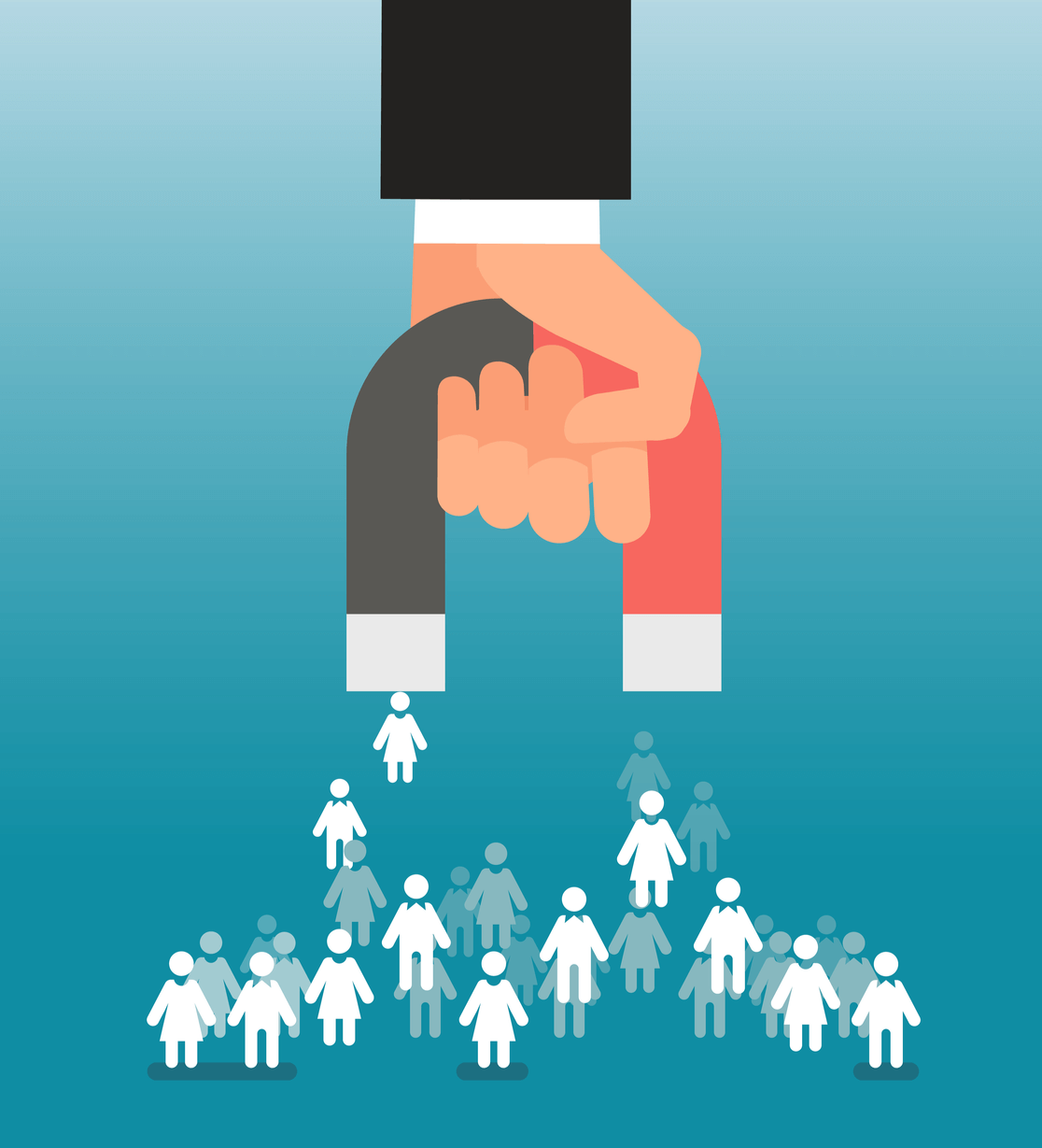
E-posta abonelikleri için bir öncü mıknatıs sunmak, ziyaretçilerinizi e-posta adreslerini göndermeye teşvik etmenin etkili ve kanıtlanmış bir yoludur. Aslında, bir e-posta pazarlama listesini büyütmenin en popüler yollarından biridir.
Kurşun Mıknatıs Optin Formu Nasıl Oluşturulur
WordPress'te kendi öncü mıknatıs tercih formunuzu oluşturmak için bu basit adımları izleyin.
Adım 1: Kurşun Mıknatısınızı Oluşturun
Müşteri adayı tercih formunuzu oluşturmaya başlamadan önce, abonelerinize hangi müşteri adayı mıknatısını sunacağınıza karar vermelisiniz. Bir PDF e-kitap veya başka bir dijital kaynak olabilir.
Daha fazla kurşun mıknatıs fikri için, 69 karşı konulmaz kurşun mıknatıs fikriyle bu gönderiye göz atın.
Adım 2: Lider Mıknatısınızı WordPress'e Yükleyin
Bir öncü mıknatıs için ne yapacağınıza karar verdikten sonra, onu oluşturun ve WordPress web sitenize yükleyin. Medya » Yeni Ekle'yi ziyaret ederek Medya Kitaplığı aracılığıyla bir resim yüklediğiniz gibi kurşun mıknatısınızı yükleyebilirsiniz.
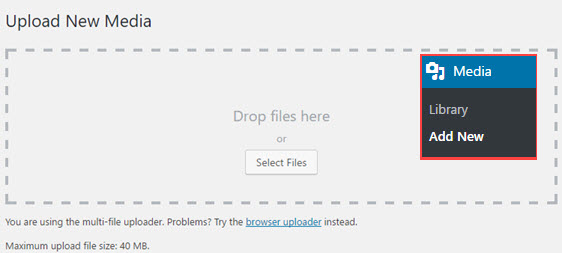
Alternatif olarak, Google Drive veya Dropbox gibi bir bulut depolama hizmetine yükleyebilirsiniz.
Bu dijital kaynağı bir e-posta adresi karşılığında sunduğunuz için arama motorlarının onu bulmasını engellemek isteyeceksiniz. Buna 'indeksleme yok' denir ve size daha sonra nasıl yapacağınızı göstereceğiz.
3. Adım: Baş Mıknatısınızı Google'dan Gizleyin
Kendinize soruyorsun, kurşun mıknatısımı Google'dan nasıl gizlerim?
Yüklediğiniz kurşun mıknatısı arama motorlarından kolayca gizleyebilirsiniz. AIOSEO eklentisini kullanmanızı öneririz.
Yalnızca WordPress için en iyi SEO eklentisi olmakla kalmaz, aynı zamanda ücretsiz sürüm, web sayfalarınızı Google ve diğer arama motorlarından gizlemek için anında erişim sağlar.
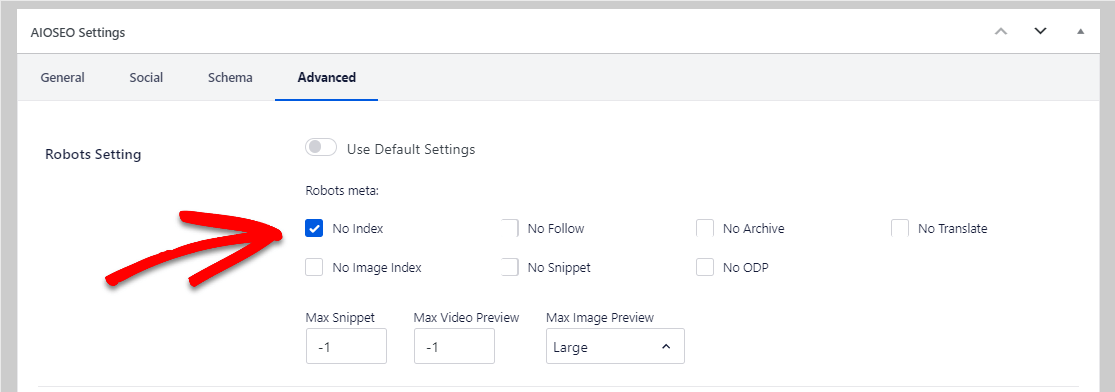
Daha fazla ayrıntı için, bir sayfanın Google'dan nasıl gizleneceğini okuyabilirsiniz.
Adım 4: Bülten Kayıt Formu Şablonunu Yükleyin
Artık web sitenizde lider mıknatısınız olduğuna göre, insanları buna çekmeye başlamanın zamanı geldi. Bunu yapmak için bir kurşun mıknatıs seçenek formuna ihtiyacınız olacak.
Bunu yapmak için WPForms eklentisini kurun ve etkinleştirin. Eklenti kurmayı buradan öğrenebilirsiniz.
Müşteri adayı tercih formunuzda genellikle insanlardan tonlarca bilgiye ihtiyacınız olmaz. Aslında, kısa ve tatlı tutmak, formdan vazgeçmeyi azaltmaya yardımcı olabilir. Öyleyse bir Bülten Kayıt Formu şablonu kullanalım.
WordPress Panonuzdan WPForms » Yeni Ekle'ye gidin , ardından formunuzu adlandırın ve Bülten Kayıt Formu şablonunu seçin.
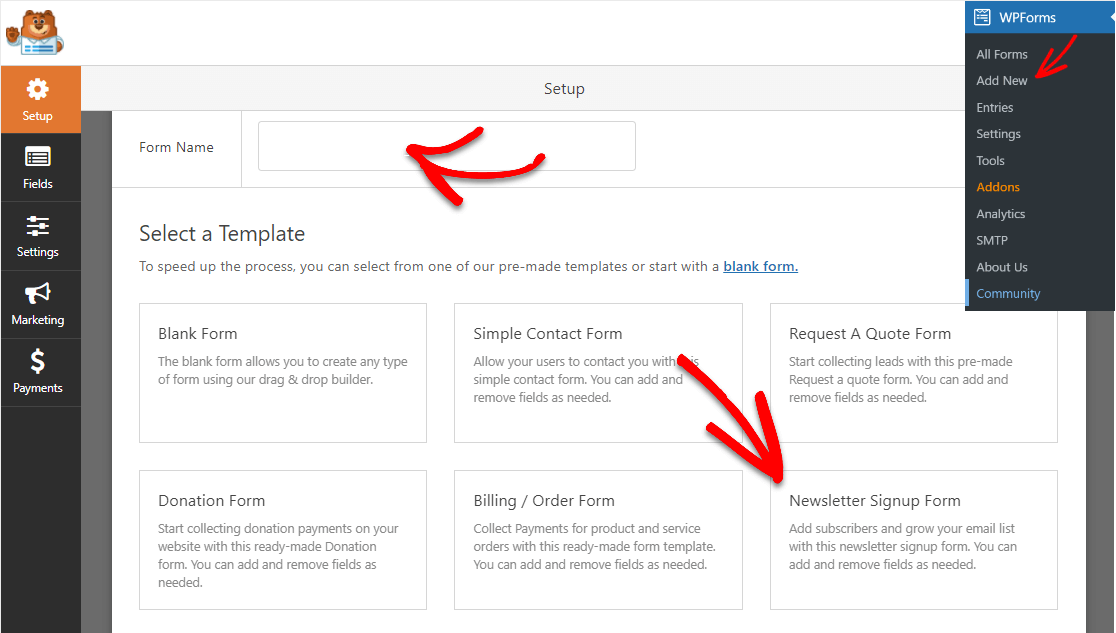
Yüklendikten sonra, sürükle ve bırak oluşturucuyu kullanarak formunuzu kolayca özelleştirebilir ve web sitenizin ihtiyaçlarına göre herhangi bir alan ekleyebilir veya kaldırabilirsiniz.

Ancak, bir kurşun mıknatıs formu oluşturduğumuz ve kısa olmamız gerektiğinden, bu örnek için olduğu gibi kalalım.
Adım 5: Lead Magnet Optin Form Ayarlarını Yapılandırın
Şimdi, bazı ayarları yapılandıralım. Başlamak için Ayarlar » Genel seçeneğine gidin.
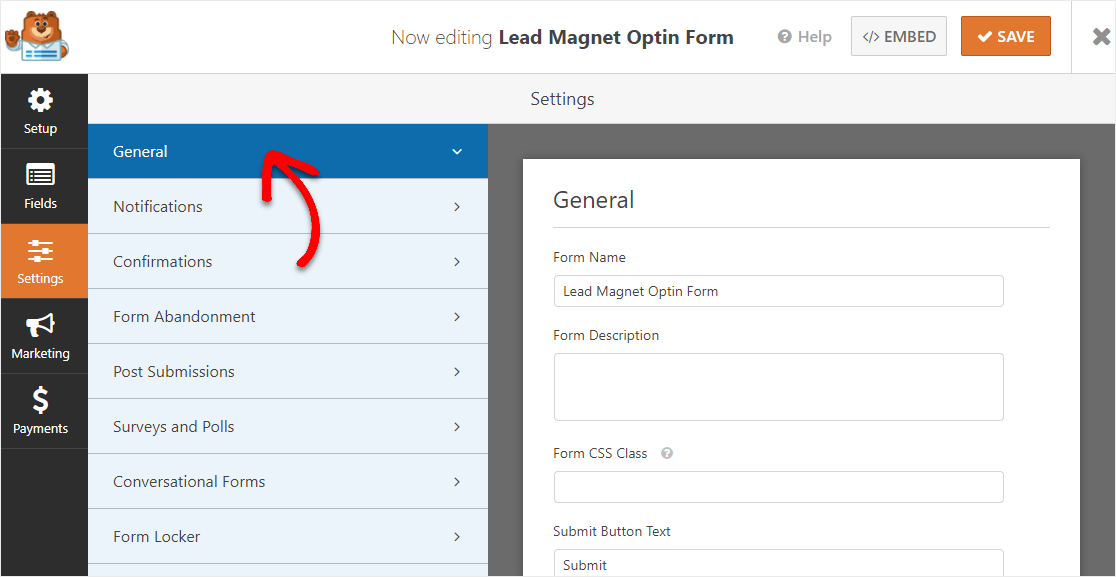
Burada aşağıdakileri yapılandırabilirsiniz:
- Form Adı — İsterseniz formunuzun adını buradan değiştirin.
- Form Açıklaması — Formunuza bir açıklama verin.
- Gönder Düğmesi Metni — Gönder düğmesindeki kopyayı özelleştirin.
- İstenmeyen Posta Önleme — İstenmeyen posta önleme özelliği, hCaptcha veya Google reCAPTCHA ile iletişim formu spam'ini durdurun. İstenmeyen posta önleme özelliği, WPForms ile oluşturduğunuz tüm yeni formlarda otomatik olarak etkinleştirilir.
- AJAX Formları — Sayfa yeniden yüklenmeden AJAX ayarlarını etkinleştirin.
- GDPR Geliştirmeleri — GDPR gereksinimlerine uymak amacıyla giriş bilgilerinin ve IP adresleri ve kullanıcı aracıları gibi kullanıcı ayrıntılarının depolanmasını devre dışı bırakabilirsiniz. Ayrıca, basit iletişim formunuza bir GDPR sözleşmesi alanını nasıl ekleyeceğiniz konusunda adım adım talimatlarımıza göz atın.
İşiniz bittiğinde Kaydet'i tıklayın . Çok iyi, mükemmel bir ilerleme kaydediyorsun.
6. Adım: Optin Form Bildirimlerinizi Özelleştirin
Bildirimler, birisi web sitenizde formunuzu doldurduğunda size haber verir. Umarım, bu form aracılığıyla bunlardan birçoğuna sahip olursunuz.
Varsayılan olarak açıktır, bu nedenle, birileri potansiyel müşteri formunuzu her doldurduğunda e-posta almak istemiyorsanız bu ayarları değiştirmeyi düşünebilirsiniz.

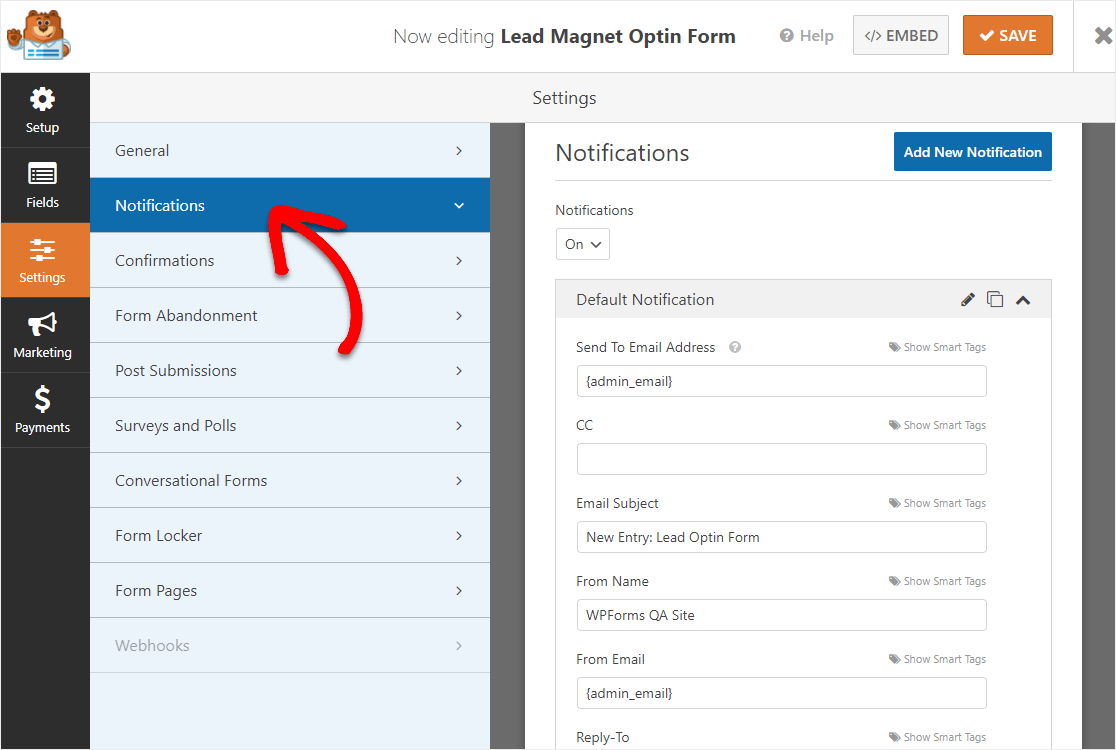
Akıllı Etiketler özelliğini kullanıyorsanız, yeni bir kayıt aldığınızda ekibinizin geri kalanına da e-posta bildirimleri gönderebilirsiniz.
Ancak, bu adımla ilgili yardıma ihtiyacınız varsa, WordPress'te form bildirimlerinin nasıl ayarlanacağına ilişkin kullanışlı belgelerimize göz atabilirsiniz.
Ayrıca bir form gönderildiğinde birden fazla kişiye bildirimde bulunabilirsiniz.
Örneğin, şu adrese bir bildirim gönderebilirsiniz:
- Kendin
- Potansiyel müşteri mıknatısınızı kaydeden kişi
- sanal asistanınız
- Ve diğerleri
Yardım için, WordPress'te birden çok form bildiriminin nasıl gönderileceğine ilişkin adım adım kolay eğitimimize bakın.
Marka bilinci oluşturma sizin için önemliyse, tüm e-posta yazışmalarınızın tutarlı görünmesi için logonuzu ekleyebilirsiniz. Bununla ilgili yardım için, e-posta şablonunuza özel bir başlık eklemeyle ilgili bu kılavuza bakın.
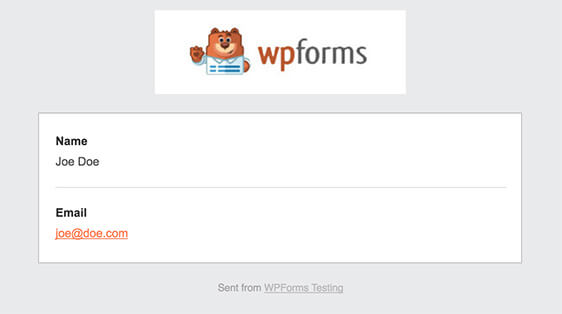
7. Adım: Optin Form Onaylarını Yapılandırın
Bir onay mesajı, size e-posta adresini verenlerin gönder düğmesine tıkladıklarında göreceği mesajdır. Burası, kurşun mıknatısımızın bulunduğu sayfaya bir bağlantı ekleyeceğimiz yer.
WPForms'da 3 onay türü vardır:
- Mesaj: Bu, WPForms'ta kullanılan varsayılan onay türüdür. Ziyaretçilere kayıtlarının işlendiğini bildiren basit bir özelleştirilmiş mesajdır. Bunu istediğiniz gibi yeniden yazabilirsiniz. Nereden başlayacağınızdan emin değilseniz, kaydolmayı takdir ettiğinizi gösteren bu harika başarı mesajlarından bazılarına bakın.
- Sayfayı Göster: Bu seçenek, insanları sitenizde oluşturduğunuz belirli bir sayfaya götürür. Yardıma ihtiyacınız olursa, ziyaretçinizi bir teşekkür sayfasına yönlendirmeyle ilgili eğiticimize göz atın. Ayrıca, etkili Teşekkür sayfaları oluşturmaya ilişkin makalemize de göz atmak isteyeceksiniz.
- URL'ye Git (Yönlendirme): Bu onay seçeneği, tamamen farklı bir web sitesinde bir sayfaya kaydolanları gönderir.
Bu örnekte, sitenizdeki ana mıknatısın sayfasına bir bağlantı içeren özelleştirilmiş bir mesaj oluşturacağız.
Başlamak için, Ayarlar altında Form Düzenleyici'de bulunan Onay sekmesine tıklayın.
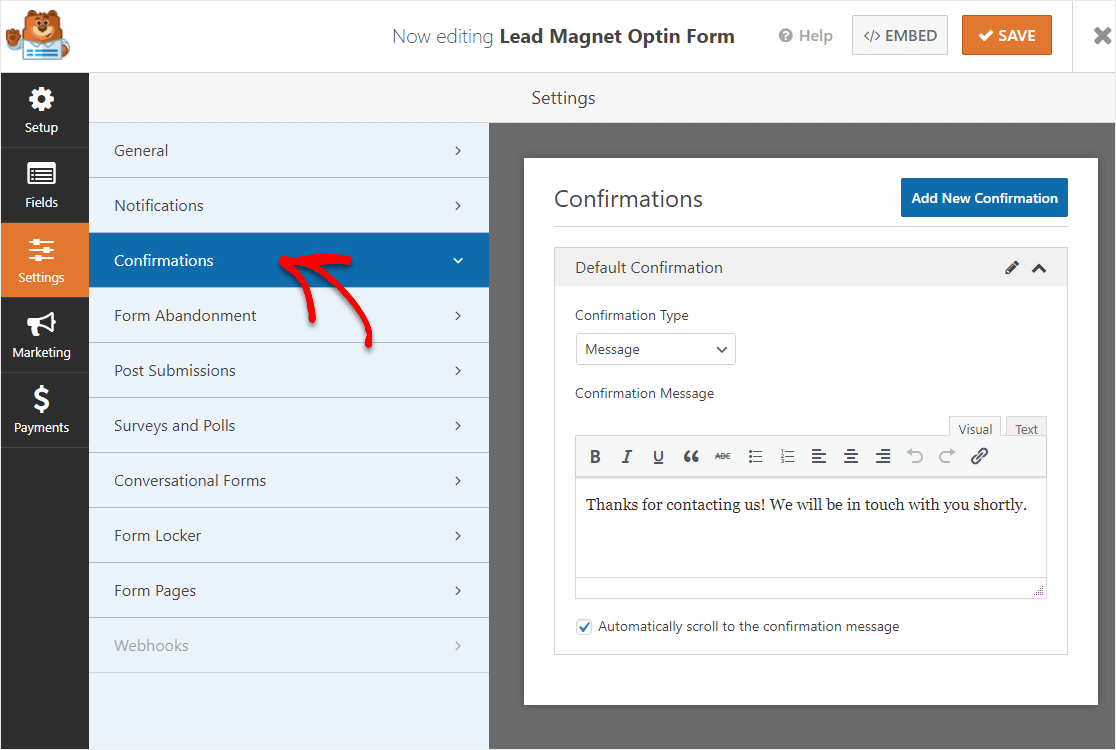
Ardından, mesajı “ Abone olduğunuz için teşekkürler. Ücretsiz e-kitabınıza buradan erişin .” Metni potansiyel müşterinizin web sayfasına köprü bağladığınızdan emin olun.
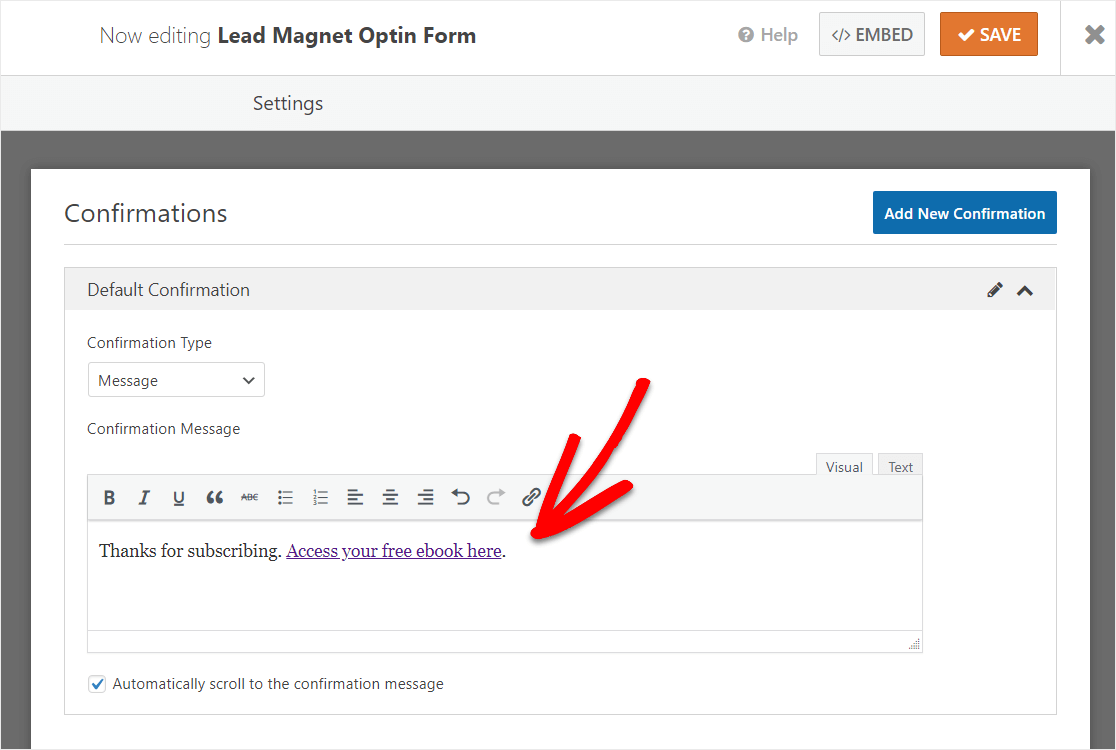
Bu nedenle, onayı yazmayı bitirdikten sonra Kaydet ' i tıkladığınızdan emin olun.
Şimdi, biri formunuzu doldurduğunda, kurşun mıknatısınıza giden bir bağlantı görecekler. Gerçekten bu kadar basit!
Diğer onay türleriyle ilgili yardım için form onaylarını ayarlamayla ilgili belgelerimize bakın.
Şimdi, işte son adım.
8. Adım: Formunuzu WordPress Web Sitenize Ekleyin
Artık potansiyel müşteri tercih formunuz oluşturulduğuna göre, o bebeği web'de hayata geçirmenin zamanı geldi, böylece potansiyel müşterileri web sitenizden izlemeye başlayabilirsiniz.
Form oluşturucunun üst kısmındaki Göm düğmesine tıklayarak başlayın.
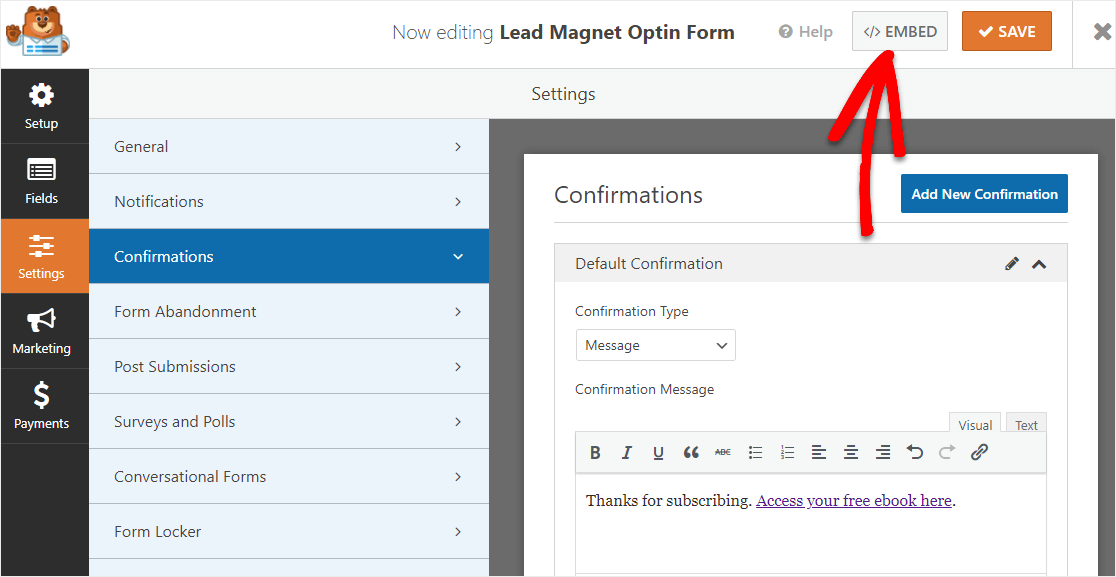
Ardından, Bir Sayfaya Göm bildirimi açıldığında, devam edin ve Yeni Sayfa Oluştur'a tıklayın.
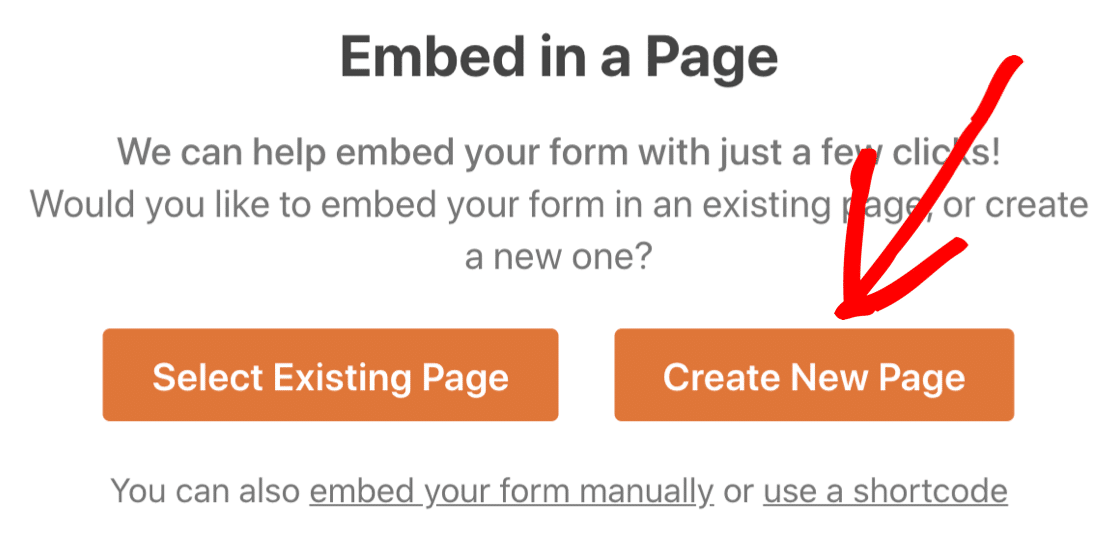
Ardından, WPForms sizden sayfanıza bir ad vermenizi isteyecektir. Kutuya istediğiniz sayfanın başlığını yazın ve Hadi Başlayalım!
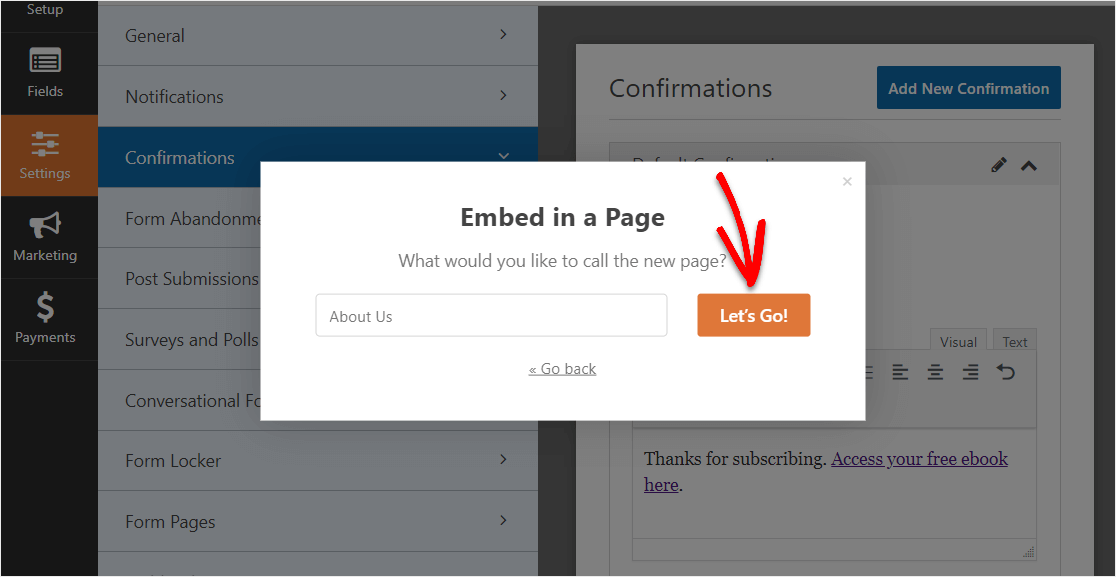
Burada, WPForms, müşteri adayı tercih formunuz için yeni bir sayfa açacaktır.
Şimdi bu sayfaya bazı ayrıntılar eklemek isteyeceksiniz. Ayrıca, insanları potansiyel müşteriniz için kaydolmaya davet etme hakkında biraz yazın.
Hazır olduğunuzda, devam edin ve formu sitenizde yayınlamak için en üstteki Yayınla'yı tıklayın.
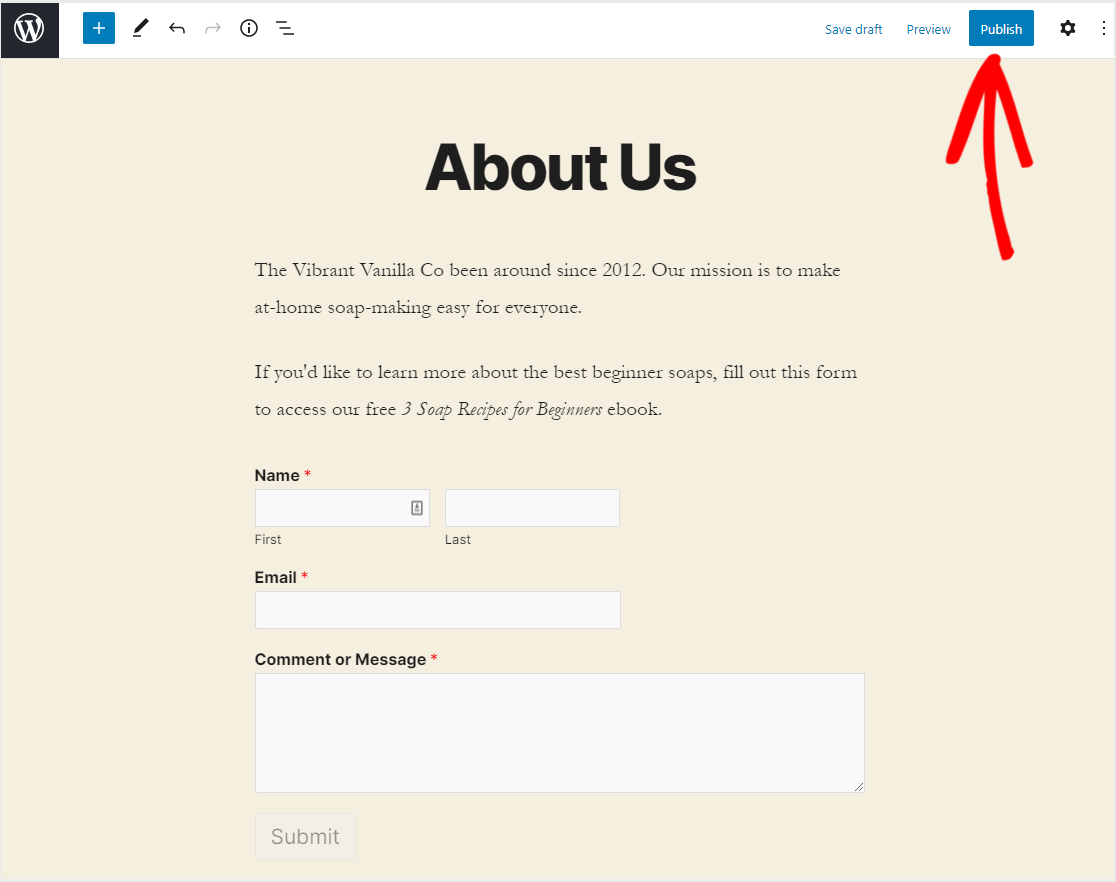
Ve işte kurşun mıknatıslı optin formlu bitmiş sayfamız böyle görünüyor.
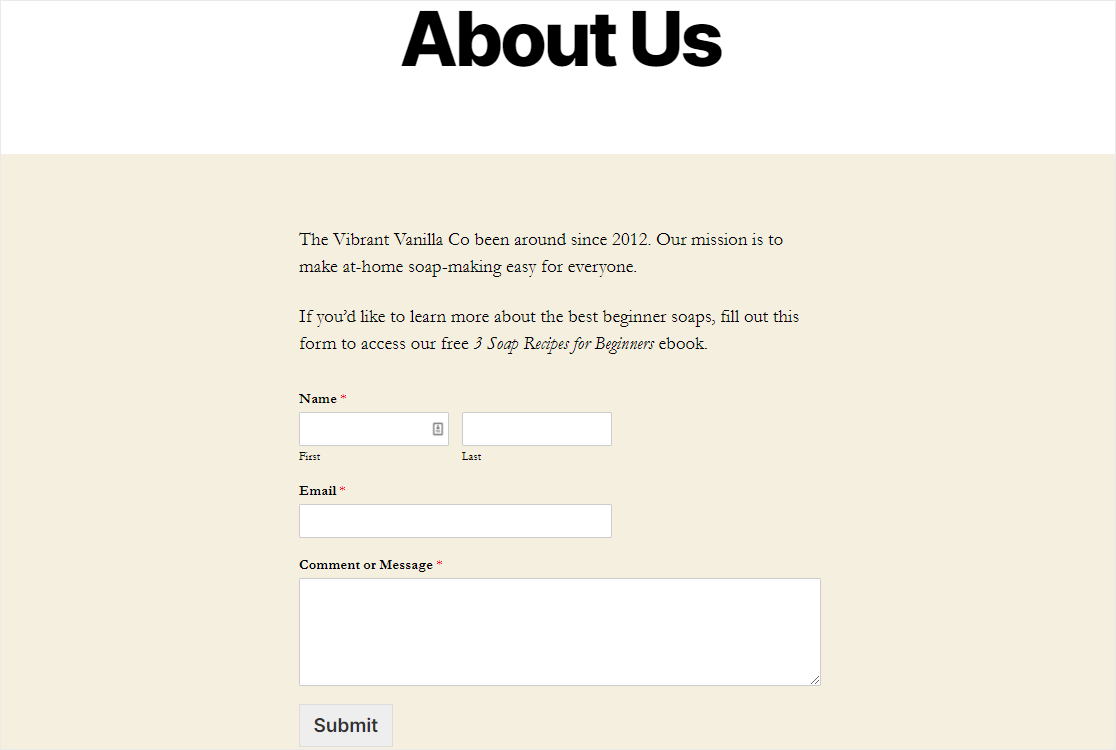
İşte buyur! Artık bir WordPress eklentisi ile kendi öncü mıknatıs optin formunuzu nasıl oluşturacağınızı biliyorsunuz.
Bir başka harika fikir de, olası satış mıknatısı tercih formunuzu birden çok sayfada görünen bir açılır pencereye yerleştirmektir.
9. Adım: Kurşun Mıknatısınızın Ücretini Alın (Opsiyonel)
Birçoğunuz bir kurşun mıknatıs için birine nasıl ödeme yaptırabileceğinizi sordunuz.
Geleneksel olarak, kurşun mıknatıslar ücretsiz olarak sunulur, böylece hedef kitlenizde güven oluşturup daha sonra onlara satış yapabilirsiniz.
İçeriğinizden para kazanmak istiyorsanız, bir üyelik web sitesi, bakmanız için harika bir seçenek olacaktır.
Ancak, bu belirli dijital indirmeye erişmek için insanlardan ücret almak isterseniz, dijital indirmelerin nasıl satılacağına dair bir kılavuz da yazdık. Bu isteğe bağlı adımı yapmak için Stripe eklentisi gibi bir ödeme aracını etkinleştirmeniz gerekir.
Kurşun Mıknatıs Optin Formları Üzerine Son Düşünceler
Bu kadar! Bu kılavuzun, WordPress'te kolayca basit bir müşteri adayı tercih formu oluşturmanıza yardımcı olacağını umuyoruz.
Ve bu makaleyi beğendiyseniz, e-posta listenizi olabildiğince yüksek kalitede tutabilmeniz için spam formlarını durdurma hakkındaki kılavuzumuzu da okumak isteyebilirsiniz.
Ne için bekliyorsun? En güçlü WordPress form eklentisini bugün kullanmaya başlayın.
Bu makaleyi beğendiyseniz, daha fazla ücretsiz WordPress eğitimi için lütfen bizi Facebook ve Twitter'da takip edin.
